iCloud — это функция облачного хранилища Apple, которая позволяет пользователям безопасно создавать резервные копии своих данных, включая сообщения, на своих устройствах iOS. Если вы случайно удалили или потеряли важные сообщения со своего iPhone или iPad, их восстановление из резервной копии iCloud может спасти вам жизнь. Пошаговое руководство по восстановление сообщений из iCloud гарантирует эффективное и безопасное восстановление ваших ценных разговоров.
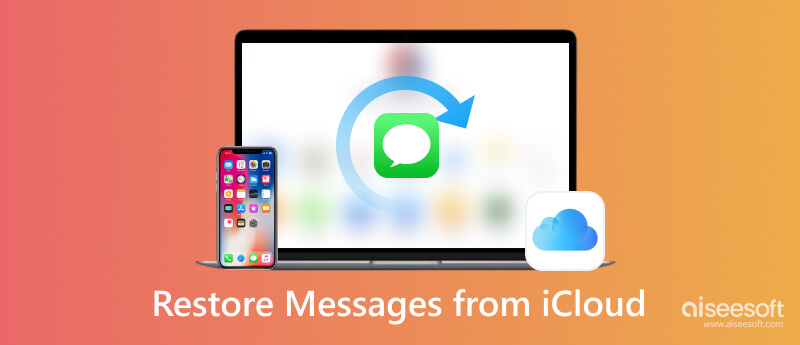
Для начала, кто не знаком с функцией резервного копирования iCloud, вы можете прочитать это пошаговое руководство, чтобы активировать и использовать резервную копию iCloud для восстановления удаленных сообщений из iCloud.
Прежде чем вы сможете восстановить сообщения из iCloud, важно убедиться, что на вашем iPhone или iPad включено резервное копирование iCloud. Выполните следующие действия, чтобы проверить, включено ли резервное копирование iCloud:
Перейдите в «Настройки» на своих устройствах Apple.
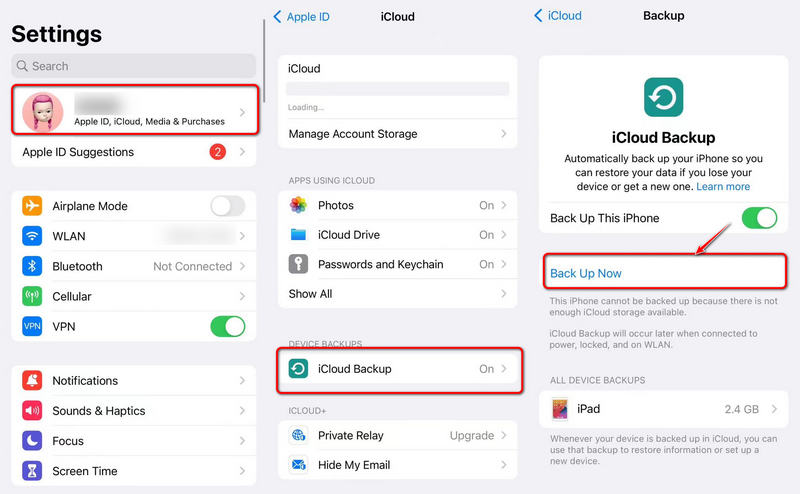
Вы можете доступ к iCloud на ПК а также завершить настройку.
Убедившись, что резервное копирование iCloud включено, и вы создали последнюю резервную копию своего устройства, теперь вы можете приступить к восстановлению сообщений из iCloud.
Помните, что восстановление из резервной копии iCloud заменит ваши текущие данные данными из выбранной резервной копии. Чтобы восстановить сообщения из iCloud, выполните следующие действия:
Сброс вашего устройства:
Прежде чем вы сможете восстановить сообщения из iCloud, вам необходимо сбросить настройки iPhone или iPad до заводских настроек. Этот процесс стирает все содержимое и настройки на вашем устройстве, подготавливая его к восстановлению. Вот как можно перезагрузить ваше устройство:
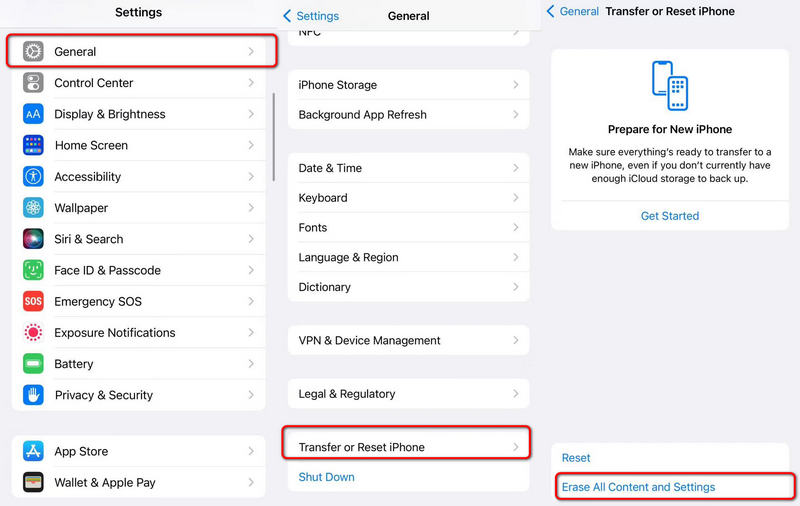
Вы также можете получить контакты от iCloud используя знакомые методы, показанные выше.
См. «Мои сообщения» в iCloud:
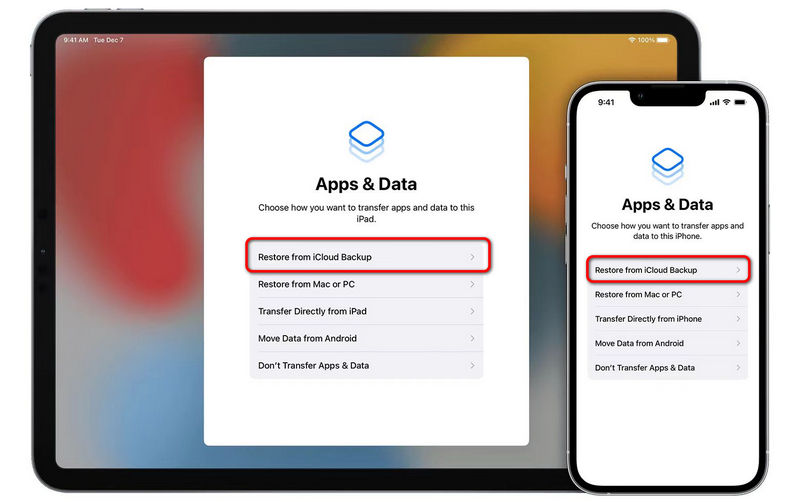
Если у вас нет резервной копии iCloud, содержащей сообщения, которые вы хотите восстановить, или резервная копия iCloud не содержит нужных сообщений, вы можете рассмотреть альтернативные методы восстановления удаленных сообщений.
Прежде чем перейти к сбросу устройства, вы можете воспользоваться следующими альтернативными методами.
Приложение «Сообщения» на устройствах iOS имеет локальный Недавно удаленная папка, где удаленные сообщения временно хранятся в течение 30 дней.
Вы можете открыть приложение «Сообщения», коснуться Редактировать в верхнем левом углу и выберите сообщения, которые хотите восстановить. Кран Recover чтобы вернуть их на прежнее место.
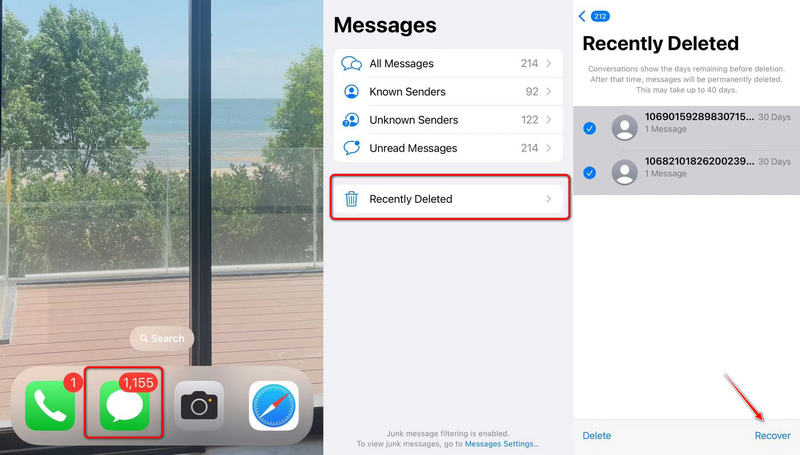
Доступны сторонние инструменты для восстановления данных, которые могут помочь восстановить удаленные сообщения с вашего iPhone. Эти инструменты могут восстанавливать удаленные сообщения непосредственно с вашего устройства или из резервных копий iTunes. В следующей части вы можете в полной мере использовать надежный инструмент, даже чтобы восстановить удаленные текстовые сообщения без iCloud.
Если вы исчерпали все варианты и по-прежнему не можете восстановить свои сообщения, попробуйте обратиться за помощью в службу поддержки Apple. Они могут предоставить дополнительные рекомендации или предложить другие решения.
FoneLab iPhone Восстановление данных это ваше надежное решение для беспрепятственного восстановления сообщений с вашего iPhone без необходимости резервного копирования iCloud. Если вы случайно удалили сообщения, столкнулись с сбоем системы или потеряли данные из-за других непредвиденных обстоятельств, FoneLab iPhone Data Recovery поможет спасти ваши ценные сообщения.
Благодаря удобному программному обеспечению вы можете легко восстановить потерянные текстовые сообщения, iMessages и даже вложения прямо со своего iPhone, не полагаясь на iCloud. Испытайте душевное спокойствие и восстановите доступ к вашим заветным сообщениям с помощью мощных и надежных возможностей восстановления FoneLab. Ваши цифровые разговоры находятся на расстоянии одного клика.

Скачать
FoneLab iPhone Восстановление данных
100% безопасность. Без рекламы.
100% безопасность. Без рекламы.
Затем нажмите Начать сканирование кнопку, чтобы начать сканирование.
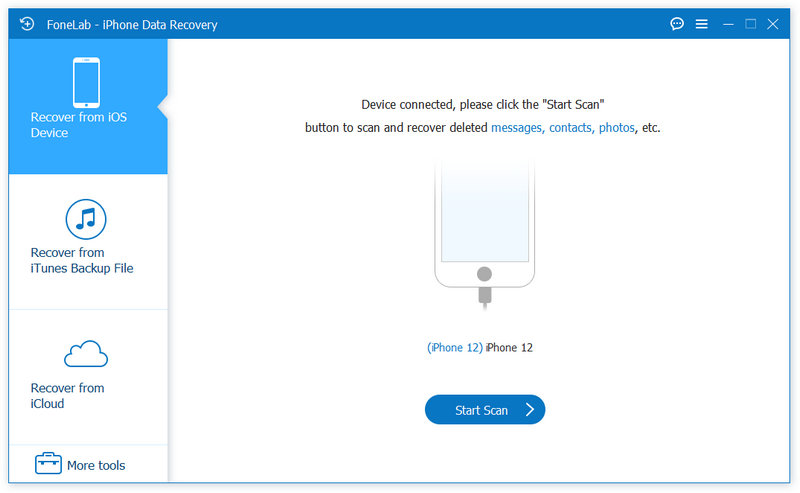
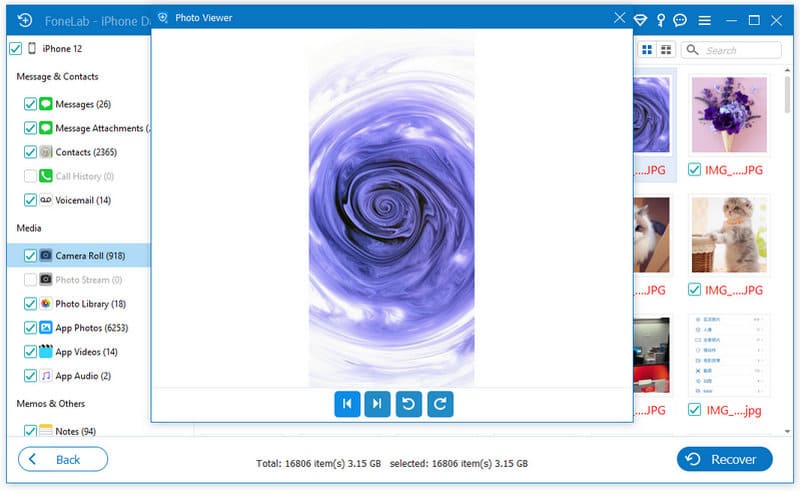
1. Будьте терпеливы: Процесс восстановления может занять некоторое время, особенно если у вас большая резервная копия. Во время восстановления убедитесь, что ваше устройство подключено к надежной сети Wi-Fi и имеет достаточный заряд батареи или подключено к источнику питания.
2. Выберите правильную резервную копию: Выбирая резервную копию для восстановления, убедитесь, что именно она содержит сообщения, которые вы хотите восстановить. Дважды проверьте дату и время резервной копии, чтобы избежать восстановления из устаревшей.
3. Сетевое подключение: Стабильное и быстрое подключение к Интернету окажет большую помощь в процессе восстановления. Если подключение к Интернету работает медленно или с перебоями, процесс восстановления может затянуться или прерваться.
4. Временная потеря данных: После завершения восстановления на вашем устройстве будут те же данные, что и в выбранной резервной копии. Это означает, что любые данные, не включенные в резервную копию, будут временно потеряны. Прежде чем продолжить, убедитесь, что у вас есть последняя резервная копия вашего устройства.
5. Избегайте сбоев: После начала процесса восстановления не прерывайте его, перезагружая устройство или выключая его. Сбои могут привести к неполному или поврежденному восстановлению.
Как восстановить сообщения из iCloud без сброса?
Если ты пойдешь с Восстановление из резервной копии iCloud, все содержимое и настройки будут удалены с вашего iPhone. Таким образом, вы можете войти Восстановление из резервной копии iCloud на FoneLab iPhone Data Recovery и восстанавливайте свои сообщения без перезагрузки iPhone.
Как найти удаленные текстовые сообщения в iCloud?
Вы можете проверить и восстановить удаленные текстовые сообщения через официальный сайт iCloud (iCloud.com) и войти в систему с тем же Apple ID на своем iPhone. Посещать Текстовые сообщения и вы увидите удаленный.
Могу ли я восстановить удаленные текстовые сообщения на iPhone без iCloud?
Конечно. FoneLab iPhone Data Recovery предоставляет вам выборочные режимы для восстановления удаленных данных, включая текстовые сообщения, фотографии, видео и многое другое, с устройств iOS, iTunes или iCloud.
Заключение
Благодаря резервному копированию iCloud у вас есть надежное решение для их восстановления. Прежде чем восстанавливать сообщения из iCloud, убедитесь, что резервное копирование iCloud включено, и создайте новую резервную копию вашего устройства, чтобы избежать потенциальной потери данных. Процесс восстановления включает сброс вашего устройства к заводским настройкам и выбор нужной резервной копии iCloud во время процесса установки. Будьте терпеливы во время восстановления и обязательно выберите правильную резервную копию, содержащую сообщения, которые вы хотите восстановить. Если резервная копия iCloud не содержит нужных вам сообщений, изучите альтернативные методы, например проверку папки «Недавно удаленные» или использование стороннего программного обеспечения для восстановления. При правильной подготовке и правильных шагах вы сможете успешно восстановить сообщения из iCloud и получить ценные разговоры на своем устройстве iOS.
Как восстановить из iCloud
1.1 Как восстановить из iCloud
1.2 Восстановление из резервной копии iCloud
1.3 Восстановить iPhone от iCloud
1.4 Восстановить iPad из iCloud
1.5 Восстановление контактов из iCloud
1.6 Восстановить сообщения из iCloud

Лучшее программное обеспечение для восстановления данных iPhone, позволяющее пользователям безопасно восстанавливать потерянные данные iPhone / iPad / iPod с устройства iOS, резервное копирование iTunes / iCloud.
100% безопасность. Без рекламы.
100% безопасность. Без рекламы.